Как да се създаде дизайн в илюстратор
Не толкова отдавна писах за това как да се създаде четка в илюстратор. Реших да продължа темата и да обясни как да се създаде модел (или модел - както искате). В края на урока, ще получим бароков модел

1) Първо се направи скица на хартиен носител. Достатъчно е да се половината от модела.

2) Сканиране на открито и в илюстратора. В панела със слоевете кликнете върху слоя, кликнете с десния бутон и изберете шаблона - ще бъде изготвянето на фиксиран субстрат.
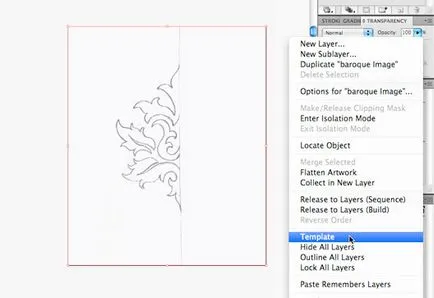
3) Call линия Ctrl + R. Кликнете на ръба и плъзгане napryavlyayuschuyu въображаем център на скицата.
4) Внимателно извади скица с инструмента Pen
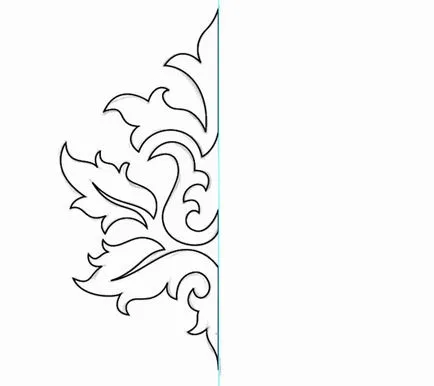
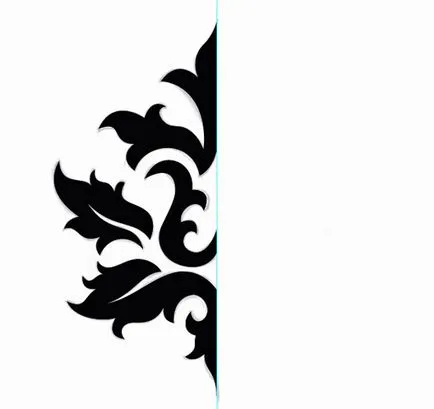
5) Избери всички се части в Патфайндър панел ги обединява:
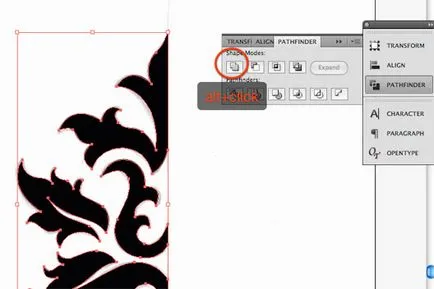
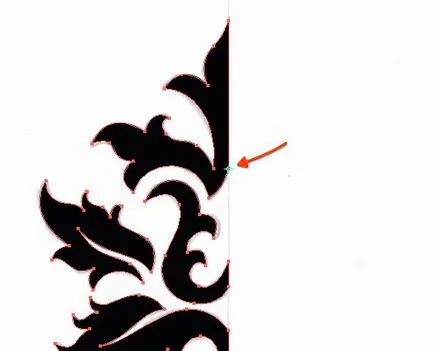
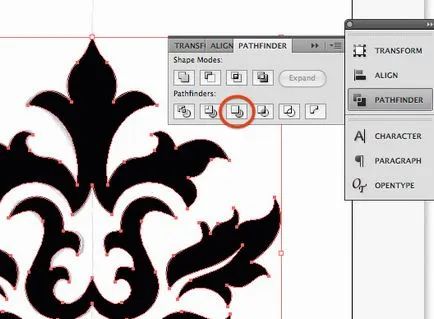

7) Копие на обекта (да се движат, задръжте натиснат клавиша Alt). 2 изготвят перпендикулярни линии с помощта на Line Tool - по същия начин, ние визуално разделят изображението на 4 части.
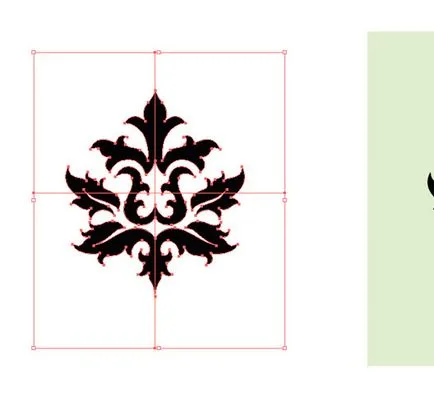
8) Изберете неподвижното изображение, и се разделя на 4 части - Pathfinder панел - разделяй бутон.
9) Определяне на режещата част в съответната страна на правоъгълника.

10) Отваряне на панела Swatches - и издърпай на получения резултат
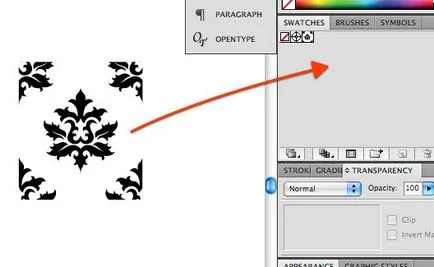
Моделът е готов да isolzovaniyu!)
